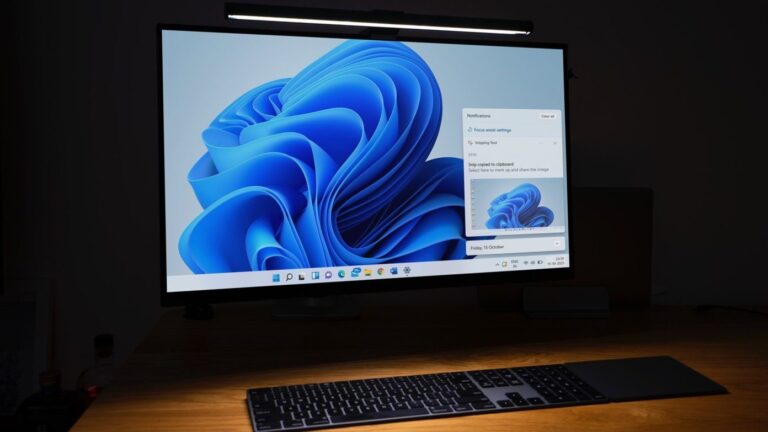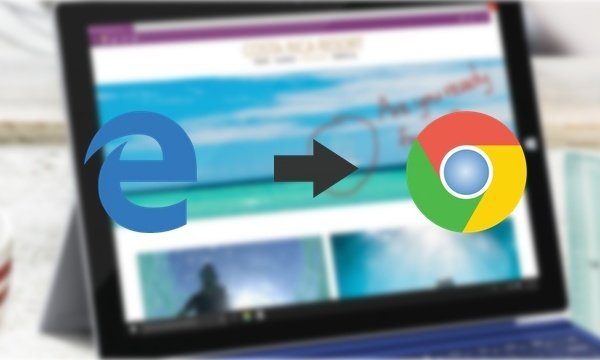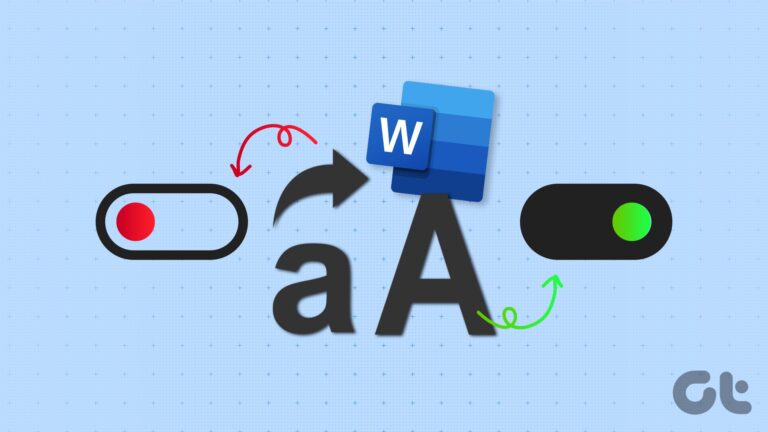Подключение, синхронизация Windows Phone 8 с ПК с Windows 8

Синхронизация различных ваших устройств и служб, в которых вы зарегистрированы, — один из лучших способов быть в курсе всей необходимой информации. Я говорю о таких данных, как документы, контакты, изображения, видео и музыка. Если вы правильно позаботились о настройках и параметрах синхронизации, вам никогда не придется беспокоиться ни об одном из них. И это одна из причин купить смартфон. Вероятно, самая веская причина, если вы спросите меня.
Программы для Windows, мобильные приложения, игры - ВСЁ БЕСПЛАТНО, в нашем закрытом телеграмм канале - Подписывайтесь:)
Продолжая нашу серию постов о Windows Phone 8, сегодня мы увидим, как синхронизировать его с ПК с Windows 8.
Примечание. Устройство Windows Phone 8, используемое в этом посте, — Nokia Lumia 920. Шаги одинаковы для всех телефонов WP8.
Подключение телефона
Приложение Windows Phone для рабочего стола это то, что устраняет разрыв между вашим телефоном и вашим компьютером. Вы можете выполнить поиск в магазине, чтобы загрузить его, или вы можете просто подключить свой телефон к компьютеру и запустить автоматическую загрузку.
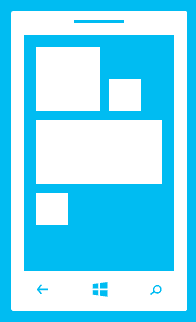
Если вы используете Windows Phone 7.x, вам понадобится Программное обеспечение Zune. Если у вас есть Mac, есть специальное приложение для Windows Phone для тебя.
Для подключения телефона к ПК используйте USB-кабель, входящий в комплект при покупке телефона.
Начиная
После установки программного обеспечения и подключения устройства к компьютеру оно должно запускать приложение самостоятельно. Если это не так, найдите приложение, перейдя на начальный экран и набрав телефон с операционной системой Виндоус. Нажмите на приложение, которое показано на изображении ниже. Это настраивает вас на то, чтобы начать.

При первом подключении вас спросят, хотите ли вы участвовать в программе улучшения приложений WP. Это ваш личный звонок там.
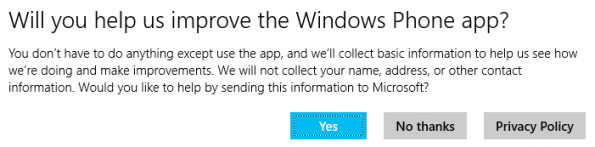
После этого вы увидите экран с просьбой дать имя вашему телефону. Выберите имя, если вам не нравится имя по умолчанию… оно никому не нравится.

Кроме того, вы можете настроить автоматический импорт фотографий при подключении телефона. Не волнуйтесь, вы можете изменить его позже.
Синхронизация содержимого
Когда вы перейдете на главный экран приложения, вы увидите список фотографий, музыки и видео прямо там.
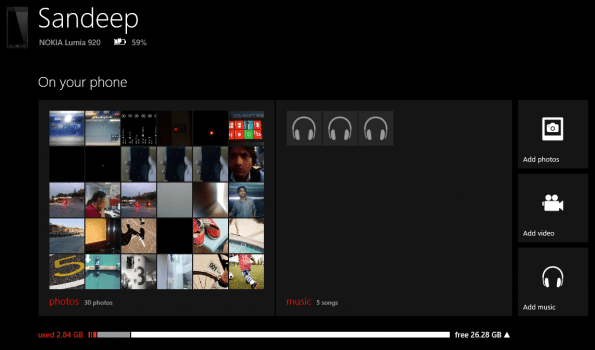
Если прокрутить вправо, вы увидите, что есть в магазине и в Интернете. Интересно, что вы можете искать, загружать и устанавливать приложения на свой телефон прямо из этого интерфейса.
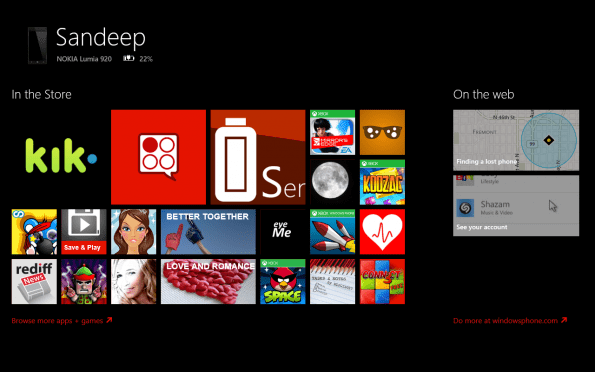
Если вы хотите добавить больше содержимого, а именно. фотографий, музыки и видео, щелкните один из этих значков. На следующем экране нажмите на Файлы для выбора каталога. В идеале те, что перечислены там, являются вашими библиотеками.
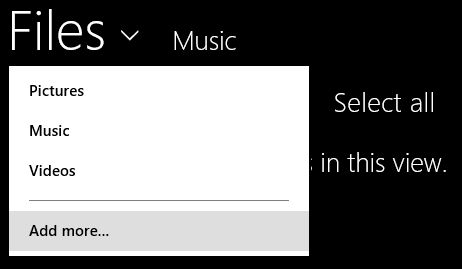
Если этот список не является исчерпывающим, нажмите Добавить больше. В нем будут перечислены дополнительные параметры, а затем вы сможете перейти к нужному месту.

Кроме того, вы всегда можете перейти к каталогу телефона через проводник Windows. Там вы можете напрямую добавлять, удалять и копировать содержимое с/на ваш телефон и компьютер.

Есть еще один способ синхронизации. Это через SkyDrive, и вы можете прочитать подробности здесь. Тем не менее, мы предлагаем вам делать большую часть этого, когда вы подключены к Wi-Fi. Это продлевает срок службы батареи и снижает затраты на передачу данных.
Синхронизация контактов
Вам не нужно беспокоиться об этом через ваш компьютер. Если у вас есть учетная запись Microsoft (что необходимо, если у вас Windows Phone), все контакты импортируются оттуда. Кроме того, когда вы добавляете другую учетную запись электронной почты или службу, контакты импортируются оттуда. Пример — Google Контакты.
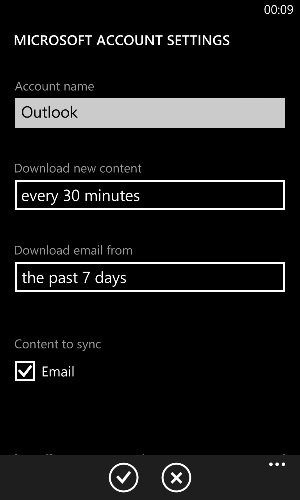
Настройки Windows Phone
Есть несколько настроек и разрешений, с которыми вы можете поиграть, когда приложение открыто. Поднимите панель очарования и перейдите к Настройки.
Под Настройки у вас будет возможность переименовать телефон, включить/отключить автоматический импорт, автоматическое изменение размера изображений на телефоне и т. д.

Через Разрешения вы сможете настроить уровень доступа и уведомлений, которые разрешено обрабатывать приложению.
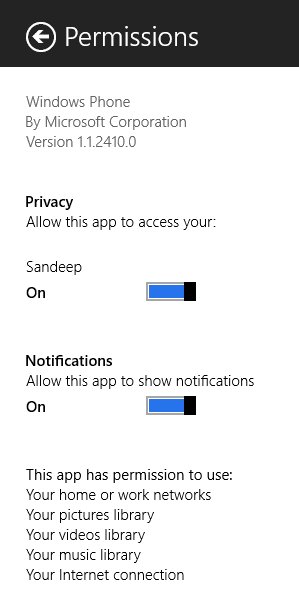
Вывод
Вот и все, что нужно для подключения вашего Windows Phone 8 к компьютеру с Windows 8. Мы рассмотрели основы и вещи, которые помогут вам двигаться дальше. И когда это произойдет, вы сможете самостоятельно изучить дополнительные параметры.
Программы для Windows, мобильные приложения, игры - ВСЁ БЕСПЛАТНО, в нашем закрытом телеграмм канале - Подписывайтесь:)